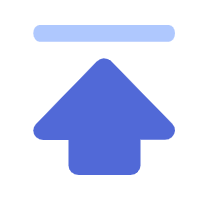导入自有 IP
如果您已经拥有自己的IP地址,可将其导入至花漾中,默认情况下,针对自有IP,花漾不收取任何费用。导入自有 IP 非常简单,请在花漾客户端中切换到 “IP地址” 主页签,点击菜单 “导入自有IP” 即可:
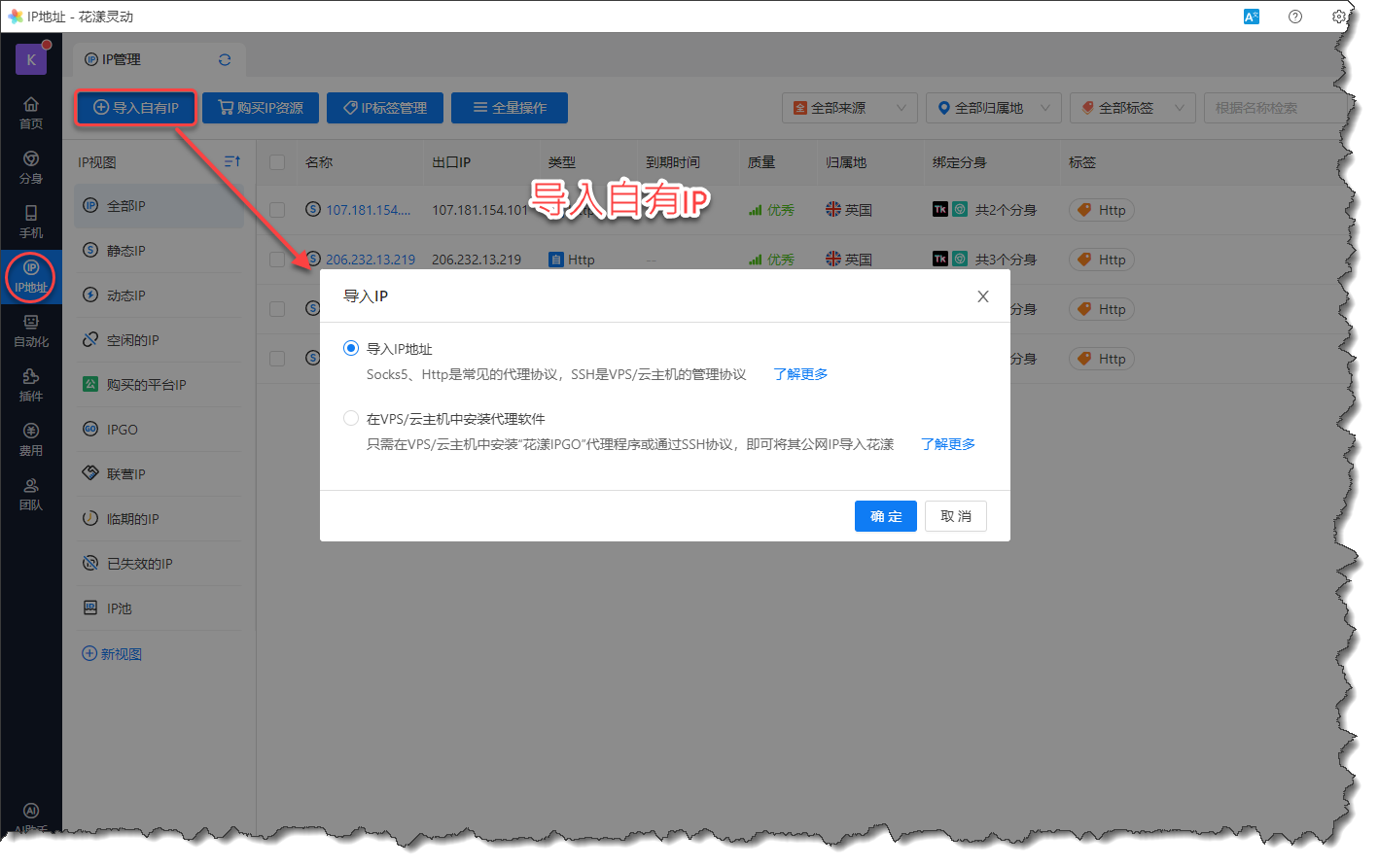
《导入自有IP》
IP 分为静态 IP 与动态 IP 两种,关于这两者之间的差异请您阅读 静态IP与动态IP 一文。如果您不了解这两种 IP 的差异您只管将您的 IP 当成 静态 IP 使用即可。
1、导入静态 IP
导入静态 IP 时需要选择代理协议、代理地址、端口、登录账号与密码等信息,如果您已经拥有类似 “11.22.33.44:8080:myname:mypassword” 的连接信息,可复制到对话框右侧的 “快速导入”,系统会自动分析并完成快速填写:
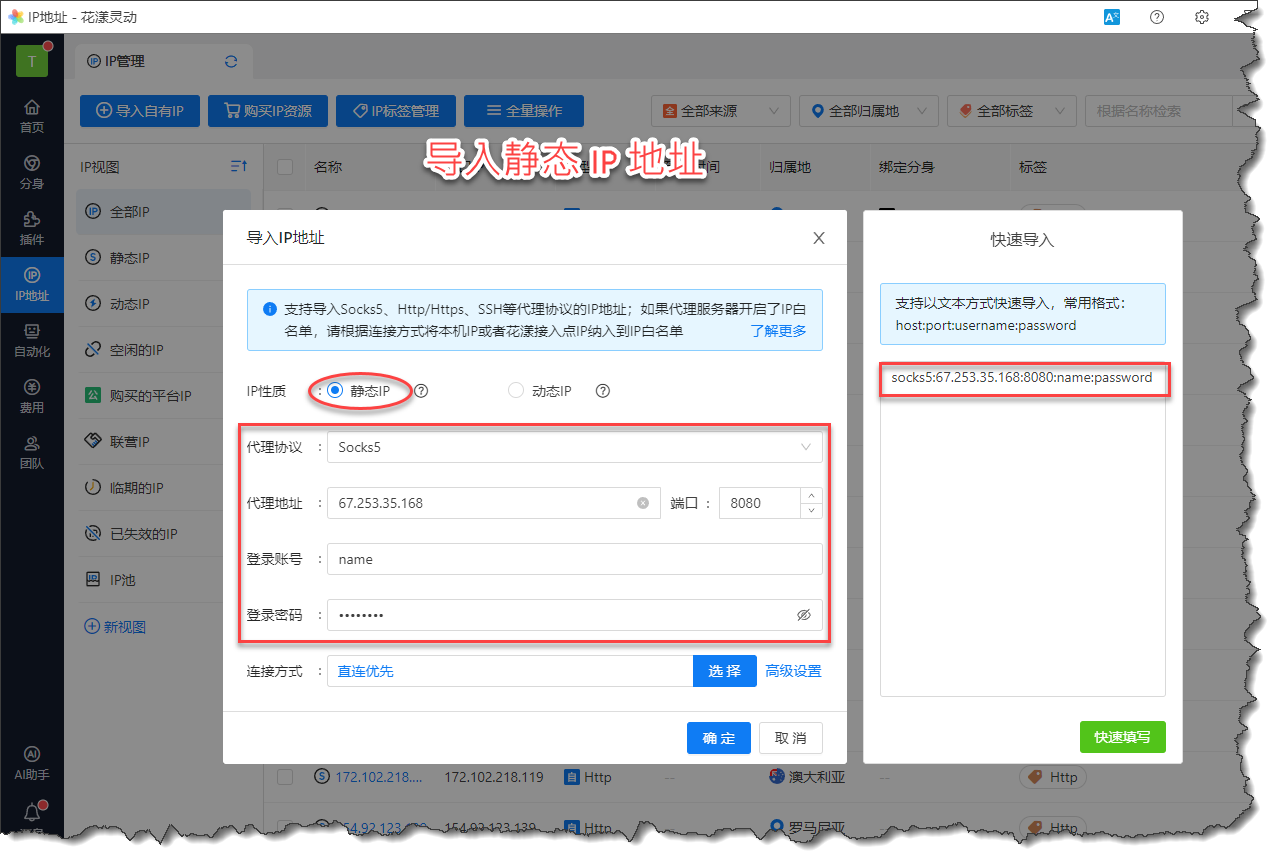
《导入静态 IP 地址》
2、导入动态 IP
导入动态 IP 地址和导入静态 IP 非常类似,在向导中指定代理协议,并填入相应的代理地址、端口号、登录账号与登录密码即可。但与静态 IP 不同的是,动态 IP 有两项专门的设置:
- 设置动态 IP 的提供商:很多动态IP服务商提供了一个非常重要的特性:“会话保持” ,暨:当打开一个花漾浏览器时,会从动态 IP 申请一个新的出口IP,在此浏览器窗口会话周期内,一直保持此出口 IP 不变,直至关闭此浏览器分身窗口为止。实现此特性依赖于不同的 IP 供应商,换言之,IP 供应商会告诉我们如何通过参数来控制出口 IP 的变化,因此,为了实现动态IP的 “会话保持” 特性,必须对不同的IP供应商做相应的适配工作,这也是为什么在花漾中导入动态IP时,需要让用户选择供应商的原因。关于会话保持更进一步的介绍,请您参考 动态 IP 一文。
- 手动刷新:很多动态IP服务商提供 “当访问某个网址就刷新动态IP的出口IP”,此时,我们可以把该网址输入到花漾中

《导入动态 IP 地址》
这里需要补充说明的是,如果导入的动态 IP 提供了手动刷新的 URL ,可在 IP 地址详情页中点击“更换出口IP”:
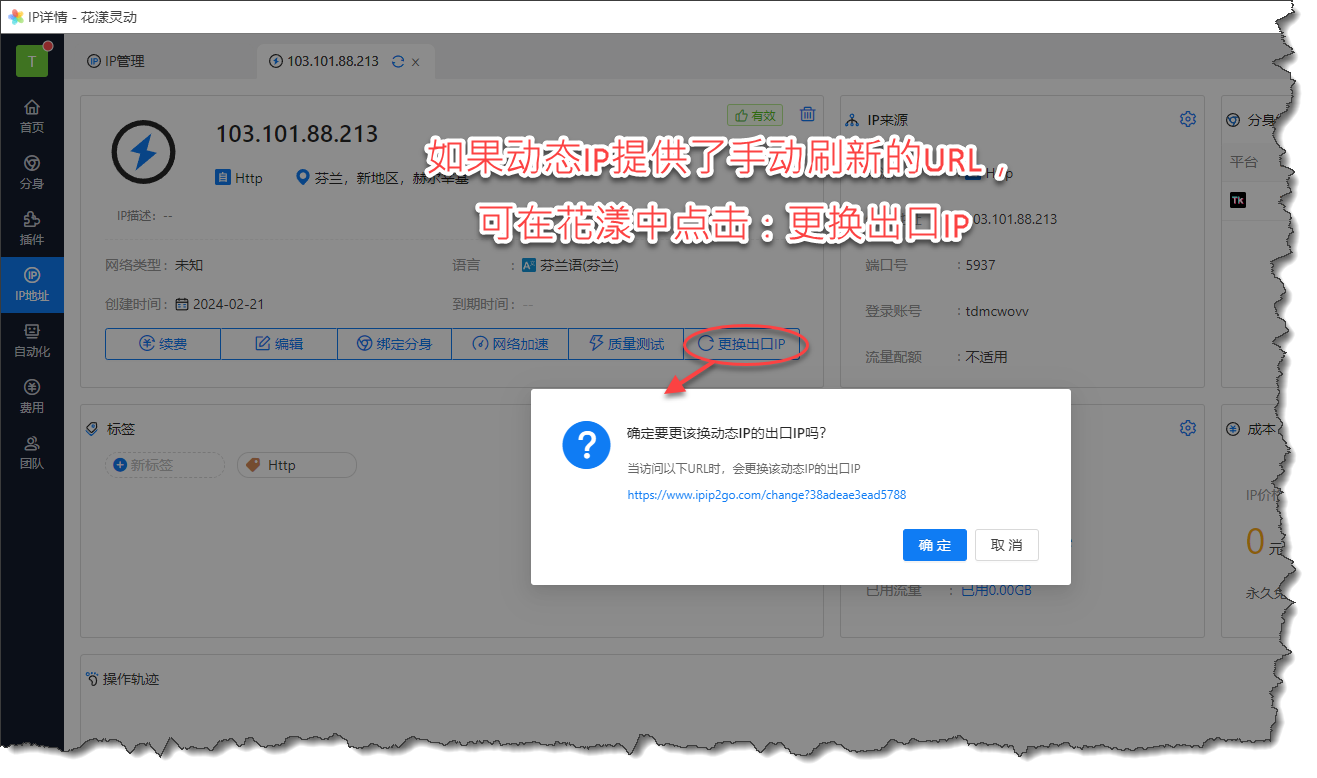
《手动更换动态 IP 的出口 IP》
另外需要提醒您的是,如果您的IP供应商并没有出现在花漾中的供应商列表时,可以选择“其它”,这意味着无法支持会话保持特性。或者您可以通过在线客服反馈给花漾研发团队,由于花漾已经形成了一套成熟的解决方案,一般几个小时之内便可以完成IP供应商的适配工作。更进一步信息请阅读 动态IP 一文。
3、批量导入 IP
在花漾中可以批量导入 IP ,我们推荐您采用通用的 txt 文本模式,在这种模式下,每个 IP 地址连接信息如下图所示:
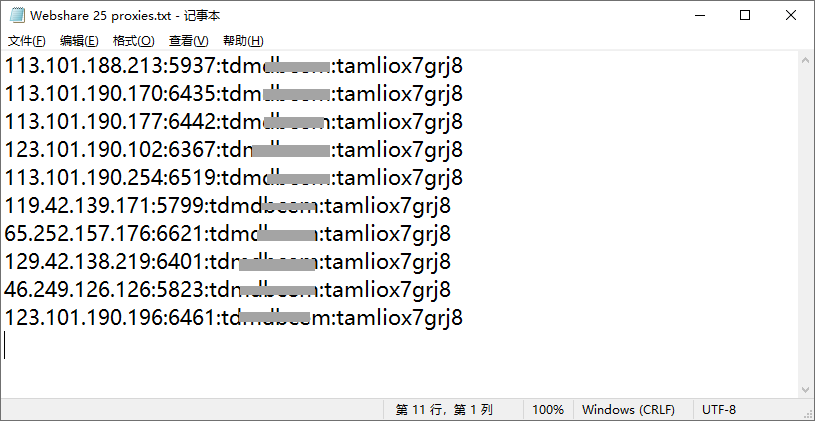
《通过 txt 格式的 IP 连接信息》
在批量导入 IP 时,请选择“通用txt文件”
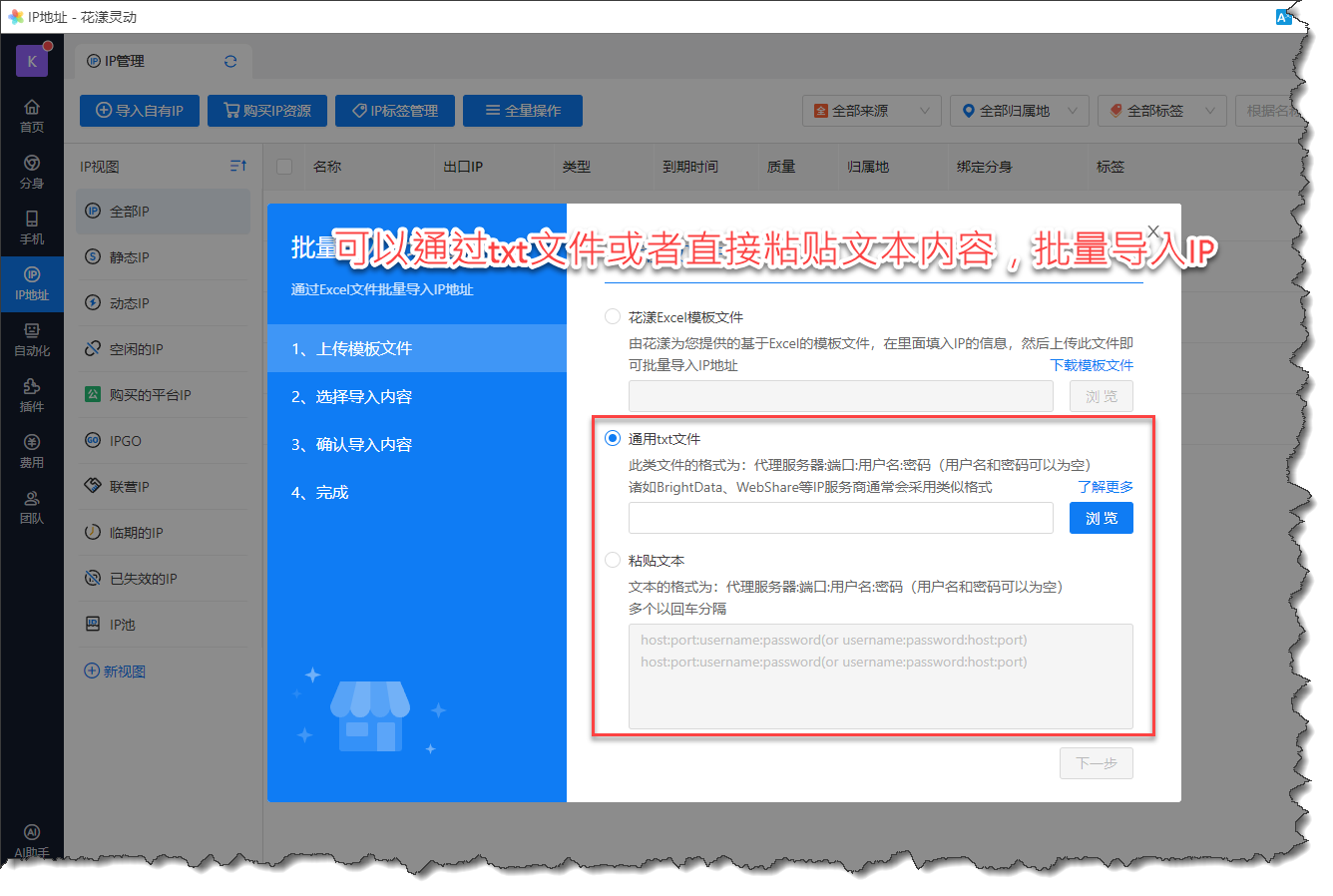
《选择文件类型》
在向导第二页中,可以批量设置 IP 地址的协议:
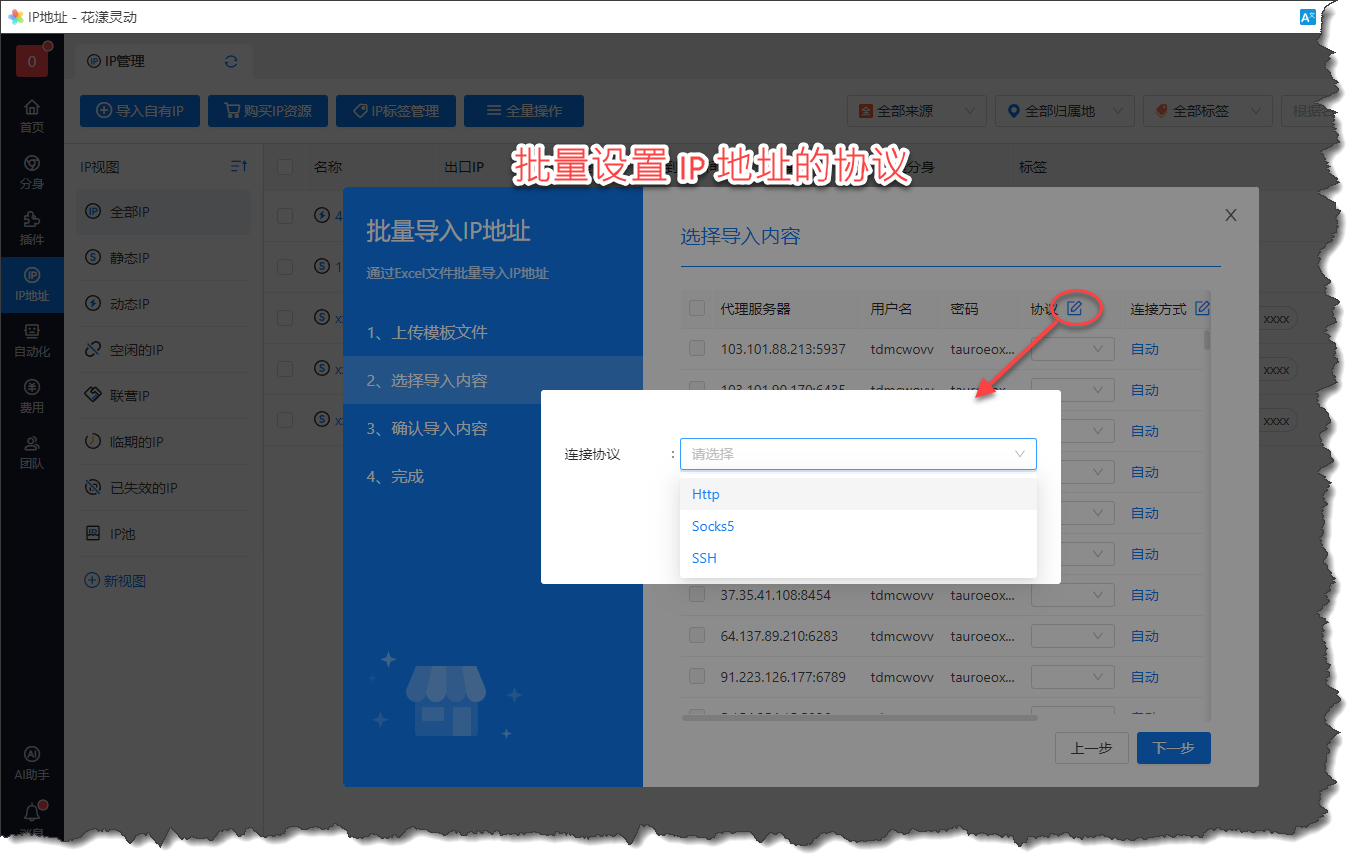
《批量设置 IP 地址的协议》
当向导结束后,IP 地址即导入成功:

《批量导入 IP 成功》
这里需要提醒您的是,在导入IP的向导最后一页,可对导入的IP进行命名或者打标签等动作,方便您筛选哪些是刚刚导入的 IP 。
4、IP 命名规范
每一个 IP 都有一个自己的名称,您可以在IP属性对话框中,更改 IP 的名称:
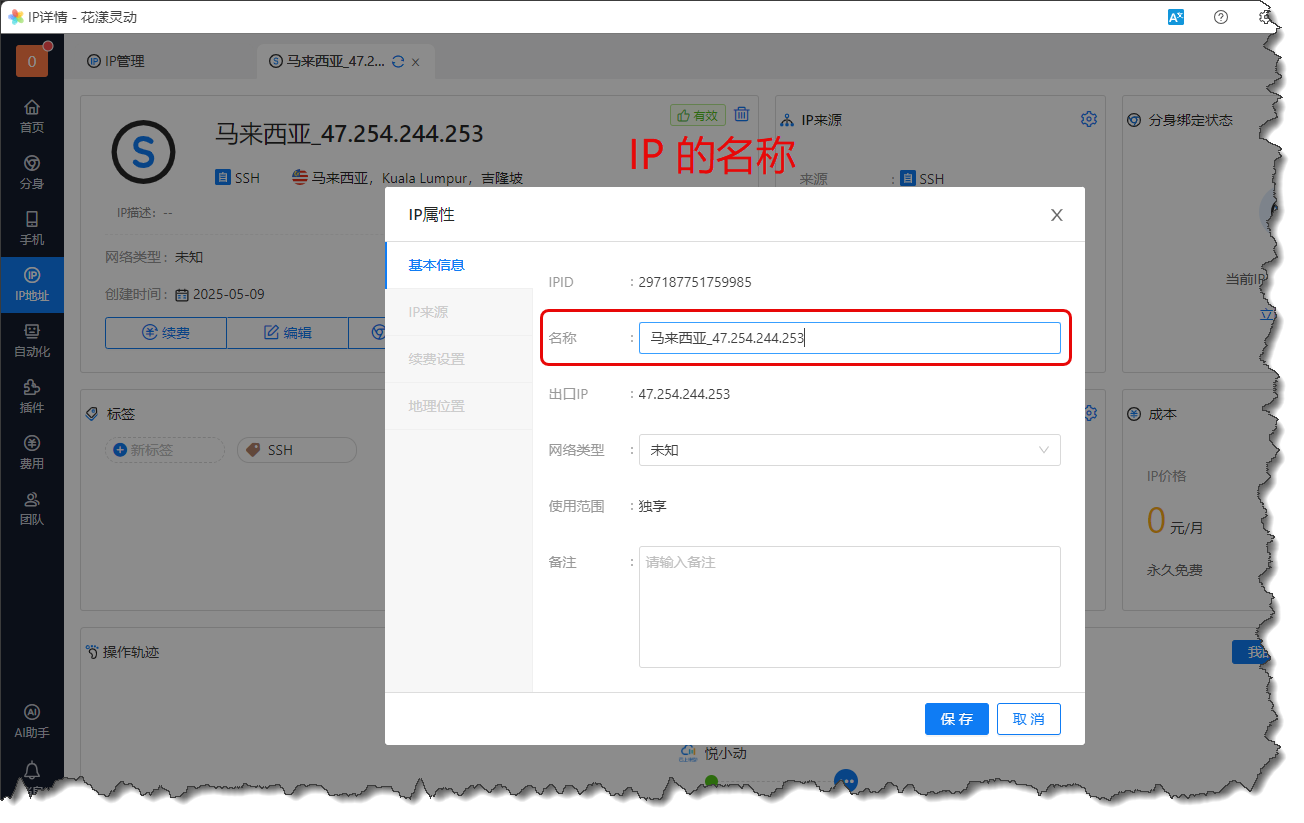
《IP 的名称》
显然,当 IP 数量较多时,我们就需要对 IP 的命名做出一定的规范,这样才能够方便我们更好的识别。如有需要,您可以自行定义 “IP命名规范”,如下图所示:
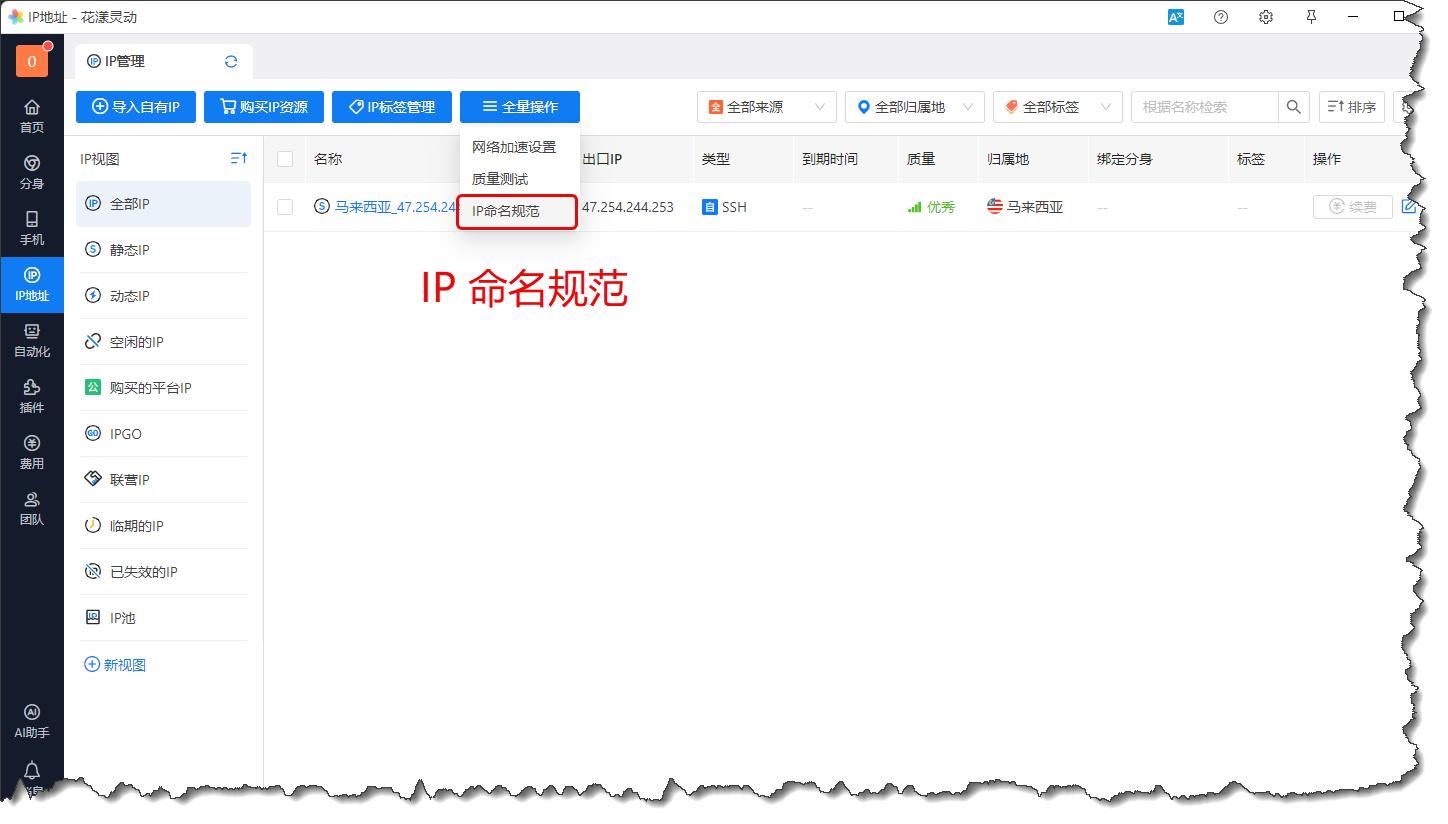
《IP 命名规范菜单》
IP 命名规范对话框如下图所示:
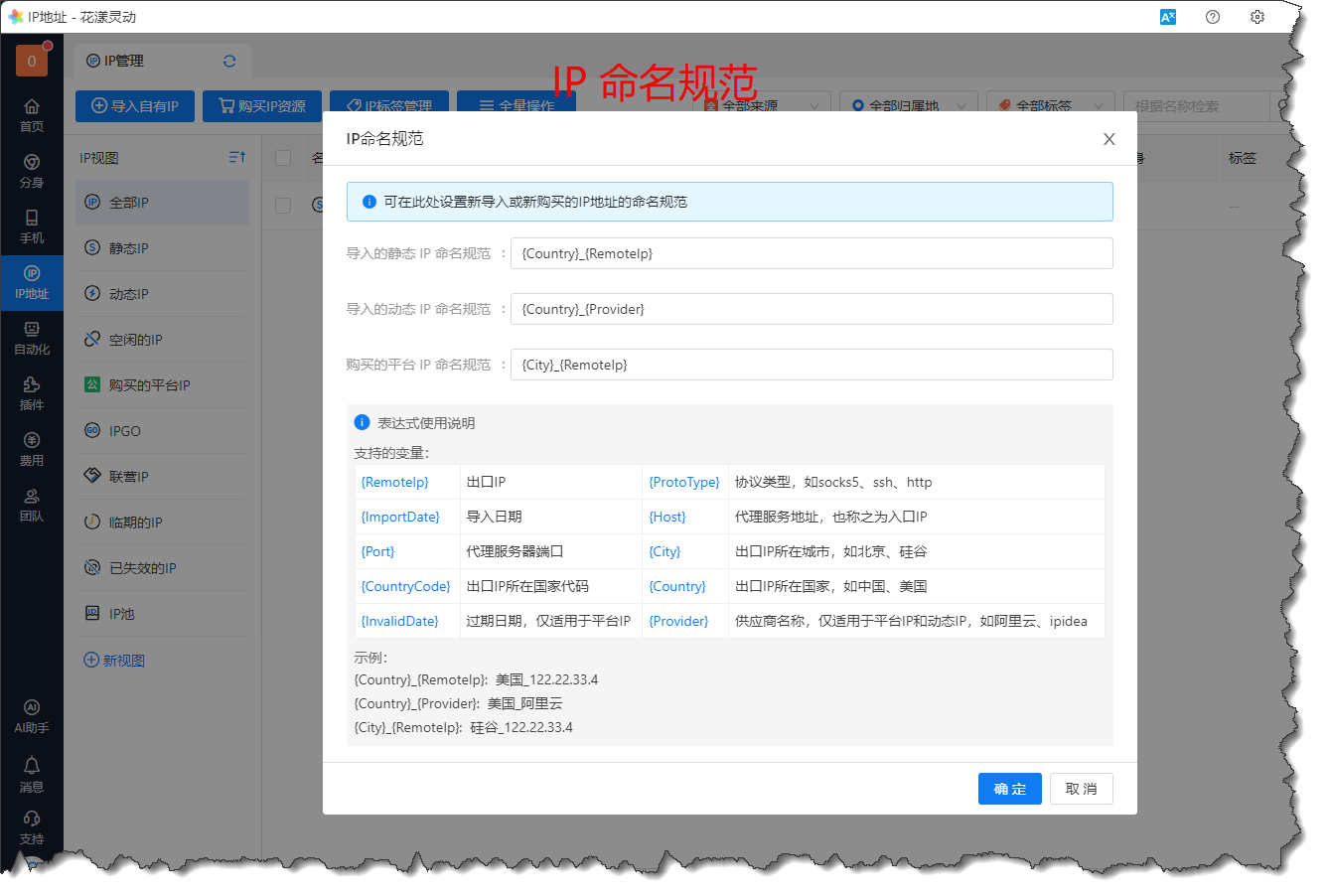
《IP 命名规范对话框》
针对上述出厂默认命名规范,解释如下:
- 系统默认提供了若干变量,如
{RemoteIP}、{ProtoType}等,它们分别代表不同的含义,具体有哪些变量,请参考上图示例 - 静态 IP、动态 IP、和购买的平台 IP,分别有不同的命名规范,您可以分别设置
- 静态 IP 的默认命名规范为:
{Country}_{RemoteIP},可能的例子有:“马来西亚_1.1.1.1”,“美国_2.2.2.2” - 动态 IP 的默认命名规范为:
{Country}_{Provider},其中,{Provider}代表动态IP的提供厂商,如果是未知厂商,则其值为 “other”,可能的例子有:“泰国_ipide”,“英国_other” - 购买的平台 IP 的默认命名规范为:
{City}_{RemoteIP},可能的例子有:“北京_3.3.3.3”,“纽约_4.4.4.4” - 如果上述命名规范不符命您的要求,您可以自行更改,假设您将动态 IP 的命名规范改为:
我的动态IP_{Country}_{Host},可能的例子有:“我的动态IP_美国_5.5.5.5”
5、为浏览器分身绑定 IP 地址
当将自有 IP 导入至花漾后,您可以为浏览器分身绑定导入后的 IP 地址。您有很多种方法完成 IP 地址的绑定。您可以在浏览器分身的详情页面,为其绑定 IP 地址:
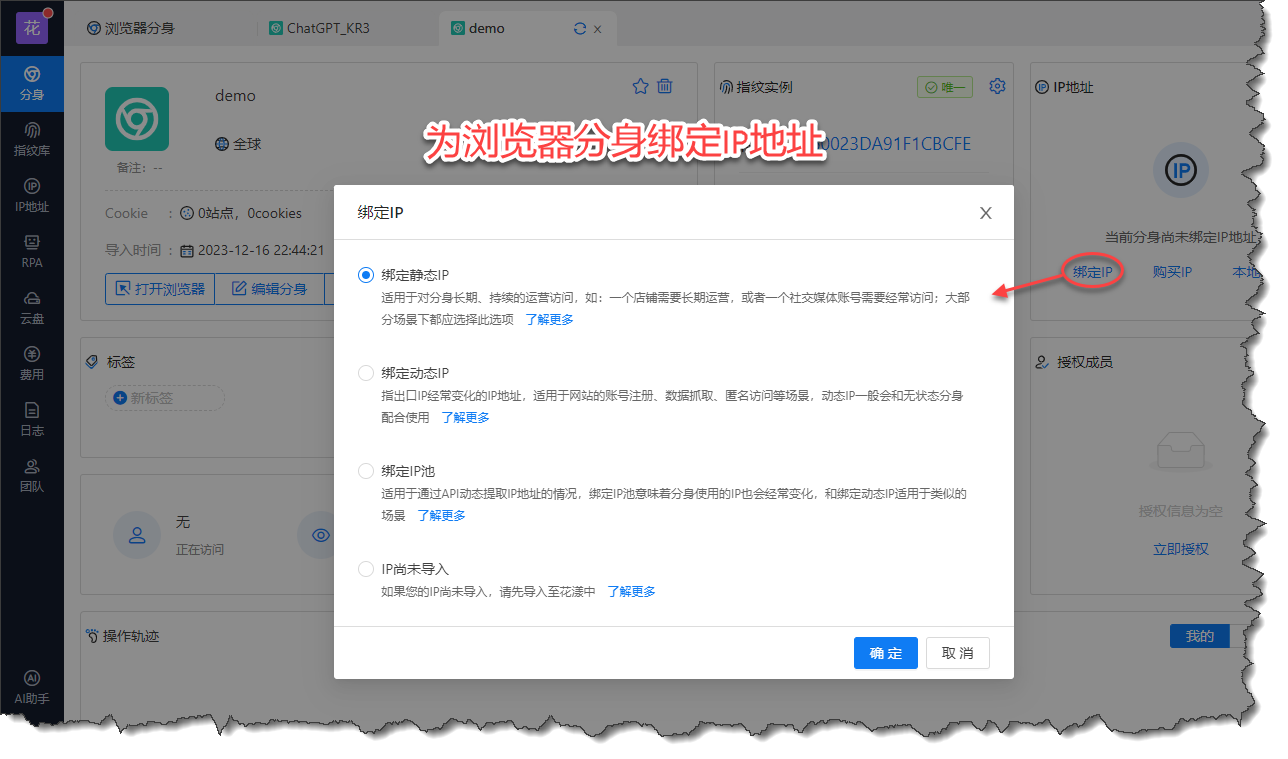
《为单个浏览器分身绑定 IP 地址》
在浏览器分身列表页面,您可以同时选中多个浏览器分身,为其批量绑定 IP 地址:
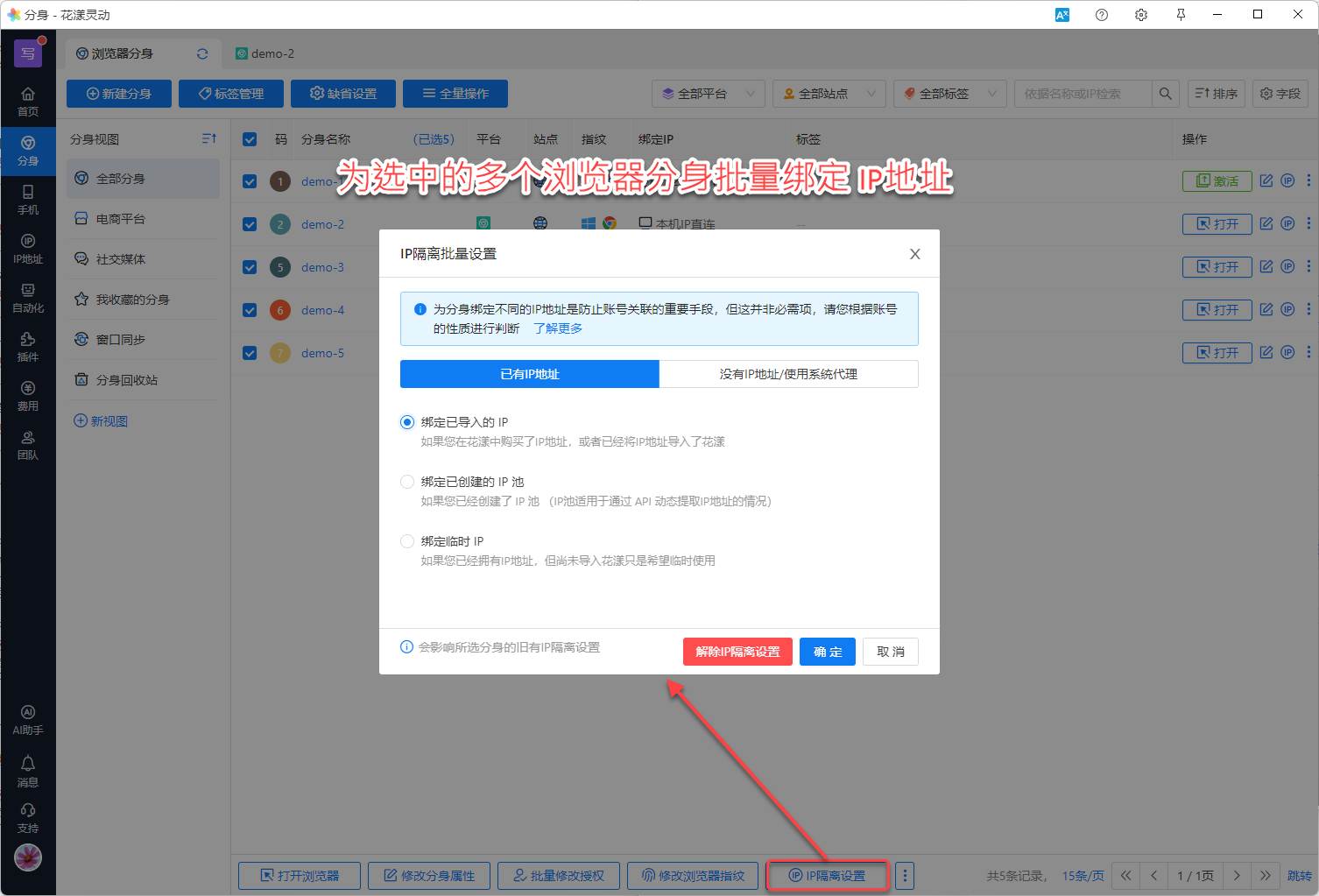
《为多个浏览器分身批量绑定 IP 地址》